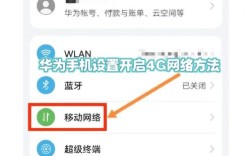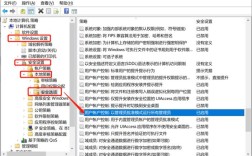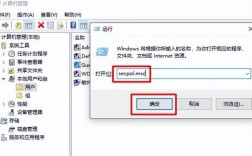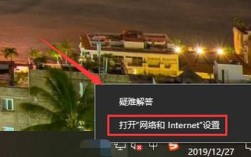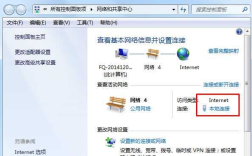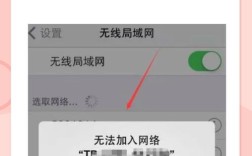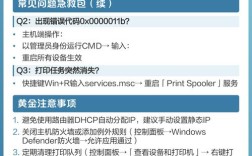下面我为你详细解释如何操作,以及这个功能的工作原理和常见问题。
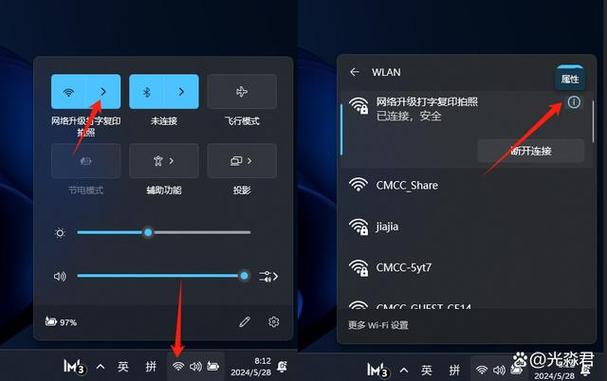
核心功能:Wi-Fi 连接助手
微信的这个功能叫做“Wi-Fi 连接助手”,它的核心作用是自动识别并连接到需要通过微信扫码认证的公共Wi-Fi,你不需要手动输入账号密码,只需用微信扫描二维码即可。
操作步骤
操作非常简单,主要分为两种情况:
在需要连接的Wi-Fi场所内(最常见)
这是最标准的使用场景,比如你在一家咖啡馆,看到桌上印着Wi-Fi二维码。
-
连接Wi-Fi名称: 让你的手机连接到该场所提供的Wi-Fi网络名称(SSID)。注意:此时你其实还无法上网,只能连接到这个网络,但需要认证。
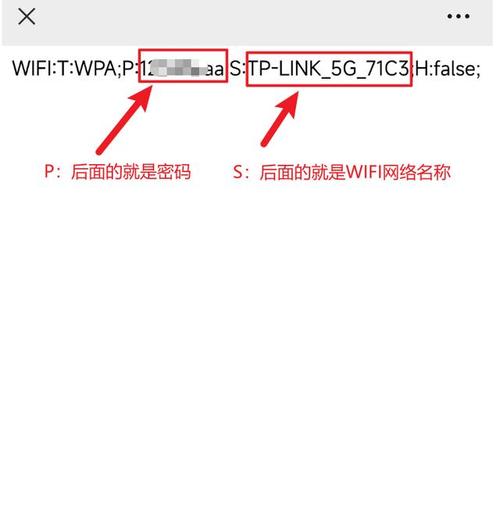 (图片来源网络,侵删)
(图片来源网络,侵删) -
打开微信: 打开微信,微信的“连接助手”会自动检测到你已连接到一个需要认证的Wi-Fi网络。
-
弹出连接提示: 通常在微信的“发现”页或聊天列表顶部,会自动弹出一个提示,“检测到您已连接到‘XX商场-Free-WiFi’,请点击连接以获取网络访问权限”。
-
点击连接: 点击这个提示,微信会自动跳转到认证页面,并为你填充好所有信息,你只需要在页面上点击“一键连接”或“允许”等按钮即可。
-
完成连接: 认证成功后,你就可以正常使用Wi-Fi上网了,整个过程通常在10秒内完成。
使用微信扫一扫功能
如果你看到的Wi-Fi信息是以二维码图片的形式存在(比如印在菜单、海报上),你可以直接使用“扫一扫”。
-
打开“扫一扫”: 打开微信,点击右上角的“+”号,选择“扫一扫”。
-
扫描二维码: 将摄像头对准Wi-Fi的二维码进行扫描。
-
自动连接: 扫描成功后,微信会自动识别并开始连接认证过程,你只需在提示下点击确认即可。
工作原理(
这个功能的背后逻辑是这样的:
- 连接热点:你的手机连上了公共Wi-Fi,但这个Wi-Fi的出口被一个“认证网关”拦住了,所有未认证的设备都无法访问外网。
- 微信检测:微信启动后,会检查当前连接的网络是否可以访问互联网,如果发现不能,它会尝试与认证网关通信,询问如何认证。
- 获取认证页:认证网关会返回一个认证页面的地址(通常是一个网页)。
- 自动填充:微信会自动打开这个认证页面,并利用你登录微信的身份信息(如手机号、OpenID等)自动填写认证所需的表单。
- 提交认证:点击“连接”按钮后,微信会将认证信息提交给网关,网关验证通过后,就给你放行,允许你访问互联网。
这个功能的本质是:让微信代替你手动完成网页认证的步骤。
常见问题与解决方法
Q1:为什么我连接了Wi-Fi,微信没有弹出连接提示?
这可能有几个原因:
- 网络已认证:这个Wi-Fi可能不需要认证,或者你之前已经认证过了。
- 微信版本过低:请确保你的微信是最新版本。
- 功能未开启:极少数情况下,可能需要手动开启,路径:
我->设置->通用->网络连接-> 确保“连接Wi-Fi时自动打开网页”或类似选项是开启状态。(新版本微信通常默认开启,无需手动设置)。 - 网络问题:Wi-Fi信号太差,或者认证服务器暂时无响应。
Q2:扫码后提示“连接失败”怎么办?
- 确认Wi-Fi名称:确保你连接的是正确的Wi-Fi,有些地方会提供“员工Wi-Fi”和“客人Wi-Fi”,连接错了肯定不行。
- 二维码已过期:公共场所的二维码有时效性,可能已经过期了。
- 认证服务器繁忙:高峰期人多,服务器响应慢,可以稍等片刻再试。
- 网络限制:该Wi-Fi可能对微信的认证方式做了限制。
Q3:这个功能可以连接我家里的Wi-Fi吗?
不可以。
“Wi-Fi连接助手”是专门为公共Wi-Fi的网页认证设计的,你家里的Wi-Fi通常使用WPA2/WPA3加密,需要输入密码,这种模式微信无法介入,它无法破解或替代你家的Wi-Fi密码。
Q4:连接Wi-Fi时,微信会获取我的个人信息吗?
不会。
微信只是利用你已经登录微信的身份去完成认证,它不会在认证过程中额外收集你的隐私信息,认证过程是在你设备和认证网关之间进行的,微信只是一个“中间人”或“工具人”。
| 功能 | Wi-Fi 连接助手 |
|---|---|
| 作用 | 自动连接需要微信扫码认证的公共Wi-Fi |
| 优点 | 快速、便捷,无需手动输入账号密码 |
| 适用场景 | 商场、餐厅、机场、酒店等公共场所 |
| 不适用场景 | 家庭、公司等需要输入密码的私人Wi-Fi |
| 操作关键 | 先连接Wi-Fi名称,再等待微信提示;或直接用“扫一扫”扫描二维码 |
希望这个详细的解释能帮助你顺利使用微信连接Wi-Fi!